วิธีย่อขนาดหน้าจอใน Windows 10

บทความนี้จะแสดงวิธีย่อขนาดหน้าจอใน Windows 10 เพื่อให้คุณใช้งานได้อย่างมีประสิทธิภาพ

เมื่อคุณต้องการถ่ายโอนรูปภาพจากโทรศัพท์ของคุณไปยังคอมพิวเตอร์ ให้เสียบโทรศัพท์ของคุณเข้ากับคอมพิวเตอร์โดยตรงเสมอ แน่นอนว่ายังมีวิธีอื่นๆ ในการทำเช่นนี้ เช่น การใช้การสำรองข้อมูลอัตโนมัติใน OneDrive หรือ Google Photos แต่ Microsoft ได้สร้างแอปใหม่ที่น่าสนใจชื่อว่า Photos Companion ซึ่งใช้ได้สำหรับทั้ง Android และ iOS แอปนี้อนุญาตให้ผู้ใช้ถ่ายโอนรูปภาพและวิดีโอบนโทรศัพท์ผ่าน Wi-Fi ไปยังแอป Windows 10 Photos ได้โดยตรง
วิธีถ่ายโอนรูปภาพจาก iOS หรือ Android ไปยัง Windows 10 ด้วย Photos Companion
ในการเริ่มต้น ให้ดาวน์โหลด แอป Photos Companionสำหรับ Android หรือ iPhone บทความนี้ใช้เวอร์ชัน Android แต่วิธีการจะคล้ายกันบน iOS จากนั้นคุณจะต้องเปิดใช้งานความสามารถในการนำเข้ารูป���าพผ่าน Wi-Fi บนระบบ Windows 10 ของคุณ เปิดแอป Photos เปิด เมนู ตัวเลือกและเลือกการตั้งค่า
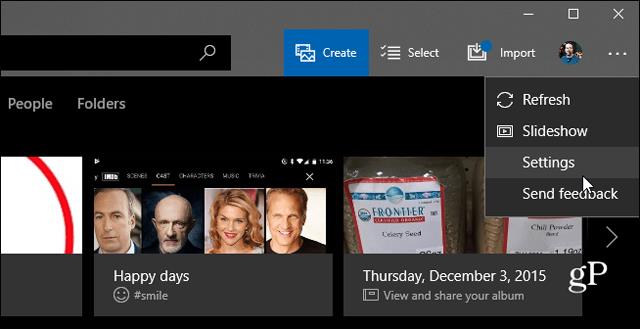
จากนั้นเลื่อนลงและเปิดใช้งานตัวเลือกเพื่อทดสอบการนำเข้าอุปกรณ์เคลื่อนที่โดยใช้ Wi-Fi
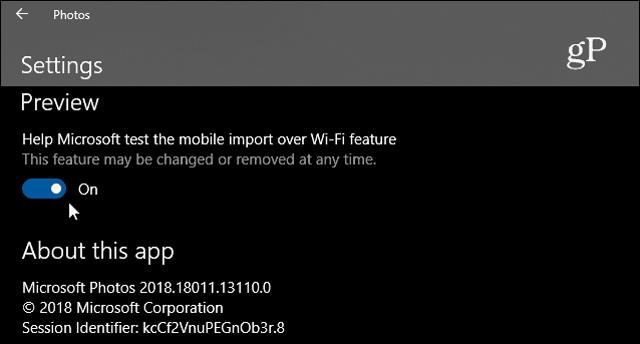
รีสตาร์ท แอป Photosเลือก ปุ่ม นำเข้าที่มุมขวาบน และคลิกตัวเลือกเพื่อนำเข้ารูปภาพผ่าน Wi-Fi
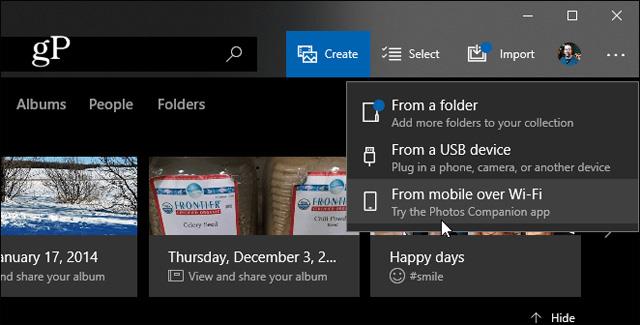
นี่จะเป็นการเปิดหน้าจอที่มีรหัส QR ที่คุณต้องสแกนด้วยอุปกรณ์ Android หรือ iOS โดยใช้แอพ Photos Companion
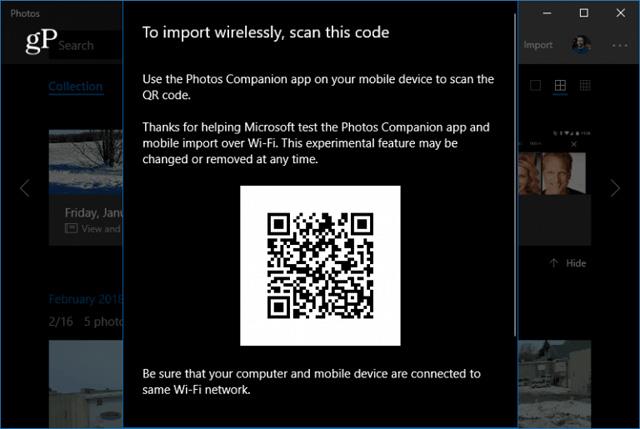
ตอน นี้บนโทรศัพท์ของคุณ ให้เปิดแอพ Photos Companion แล้วแตะ ปุ่ม ส่งรูปภาพเครื่องสแกนจะเปิดขึ้นในแอพ ซึ่งคุณสามารถใช้สแกนโค้ด QR ที่แสดงบนหน้าจอคอมพิวเตอร์ของคุณได้
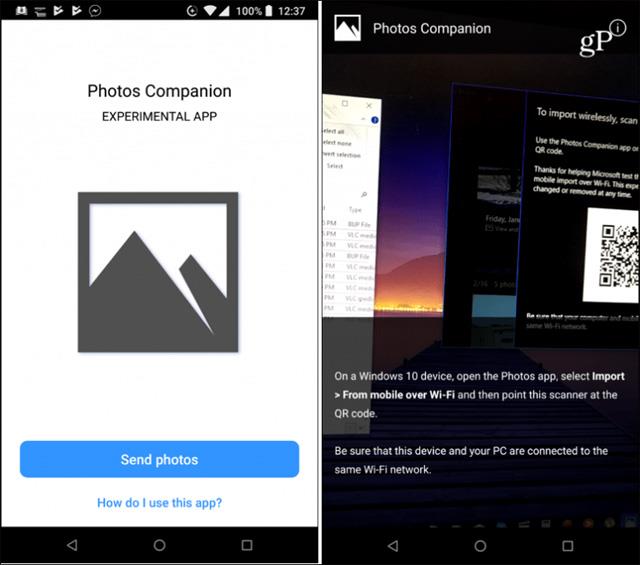
เมื่อสแกนโค้ด ให้เลือกรูปภาพและวิดีโอที่คุณต้องการถ่ายโอนไปยังคอมพิวเตอร์ของคุณ แล้วแตะเสร็จสิ้น ถ่ายโอนไฟล์อย่างรวดเร็วและคุณจะได้รับข้อความแจ้งว่าการถ่ายโอนเสร็จสมบูรณ์
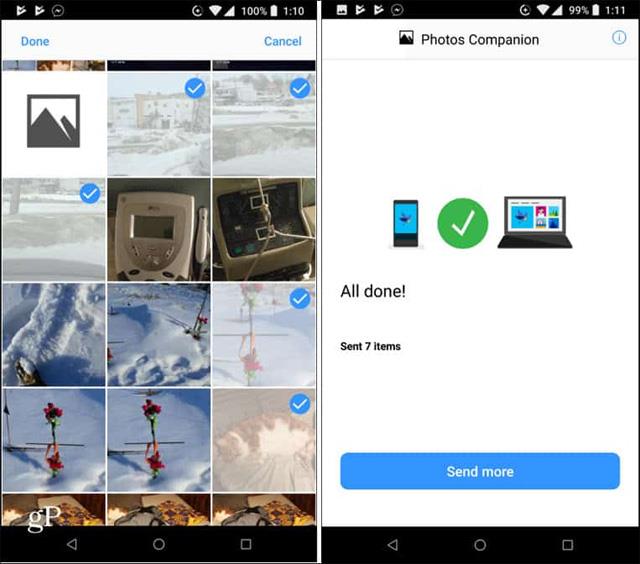
จากนั้นคุณจะพบรูปภาพเหล่านั้นใน โฟลเดอร์ รูปภาพในโฟลเดอร์ชื่อ " นำเข้าจาก Photos Companion " ดังนั้นคุณจึงสามารถจัดการและแก้ไขรูปภาพเหล่านั้นได้จากคอมพิวเตอร์ของคุณ
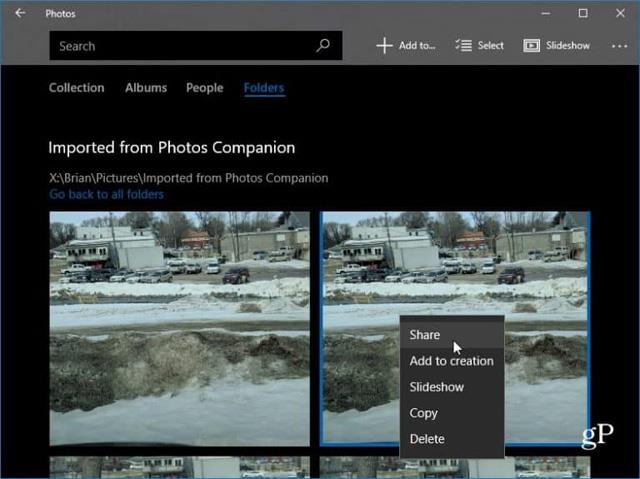
เนื่องจากแอปพลิเคชันนี้เป็นโครงการ Microsoft Garage เทคโนโลยีทดลองที่ Microsoft ทดสอบ อาจมีการเปลี่ยนแปลงหรือลบออกได้โดยไม่ต้องแจ้งให้ทราบ หวังว่าแอปนี้ยังคงมีอยู่ในหลายรูปแบบ ทุกครั้งที่คุณได้รับรูปภาพหรือวิดีโอใหม่ คุณจะต้องเปิดแอปรูปภาพและสแกนโค้ด QR เพื่อเริ่มการถ่ายโอน
ดูเพิ่มเติม:
บทความนี้จะแสดงวิธีย่อขนาดหน้าจอใน Windows 10 เพื่อให้คุณใช้งานได้อย่างมีประสิทธิภาพ
Xbox Game Bar เป็นเครื่องมือสนับสนุนที่ยอดเยี่ยมที่ Microsoft ติดตั้งบน Windows 10 ซึ่งผู้ใช้สามารถเรียนรู้วิธีเปิดหรือปิดได้อย่างง่ายดาย
หากความจำของคุณไม่ค่อยดี คุณสามารถใช้เครื่องมือเหล่านี้เพื่อเตือนตัวเองถึงสิ่งสำคัญขณะทำงานได้
หากคุณคุ้นเคยกับ Windows 10 หรือเวอร์ชันก่อนหน้า คุณอาจประสบปัญหาในการนำแอปพลิเคชันไปยังหน้าจอคอมพิวเตอร์ของคุณในอินเทอร์เฟซ Windows 11 ใหม่ มาทำความรู้จักกับวิธีการง่ายๆ เพื่อเพิ่มแอพพลิเคชั่นลงในเดสก์ท็อปของคุณ
เพื่อหลีกเลี่ยงปัญหาและข้อผิดพลาดหน้าจอสีน้ำเงิน คุณต้องลบไดรเวอร์ที่ผิดพลาดซึ่งเป็นสาเหตุของปัญหาออก บทความนี้จะแนะนำวิธีถอนการติดตั้งไดรเวอร์บน Windows โดยสมบูรณ์
เรียนรู้วิธีเปิดใช้งานแป้นพิมพ์เสมือนบน Windows 11 เพื่อเพิ่มความสะดวกในการใช้งาน ผสานเทคโนโลยีใหม่เพื่อประสบการณ์ที่ดียิ่งขึ้น
เรียนรู้การติดตั้งและใช้ AdLock เพื่อบล็อกโฆษณาบนคอมพิวเตอร์ของคุณอย่างมีประสิทธิภาพและง่ายดาย
เวิร์มคอมพิวเตอร์คือโปรแกรมมัลแวร์ประเภทหนึ่งที่มีหน้าที่หลักคือการแพร่ไวรัสไปยังคอมพิวเตอร์เครื่องอื่นในขณะที่ยังคงทำงานอยู่บนระบบที่ติดไวรัส
เรียนรู้วิธีดาวน์โหลดและอัปเดตไดรเวอร์ USB บนอุปกรณ์ Windows 10 เพื่อให้ทำงานได้อย่างราบรื่นและมีประสิทธิภาพ
หากคุณต้องการเรียนรู้เพิ่มเติมเกี่ยวกับ Xbox Game Bar และวิธีปรับแต่งให้เหมาะกับประสบการณ์การเล่นเกมที่สมบูรณ์แบบของคุณ บทความนี้มีข้อมูลทั้งหมด








